excel表格打印没有边框的解决方法
发布时间:2017-03-23 16:08
相关话题
在Excel中录入好数据以后经常需要用到打印,而打印的过程中可能会没有打印出边框,这个时候就需要稍微的调整一下格式了。下面是由小编分享的excel表格打印没有边框的解决方法,以供大家阅读和学习。
excel表格打印没有边框的解决方法:
打印没有边框解决步骤1:首先,将你要打印的部分选中。
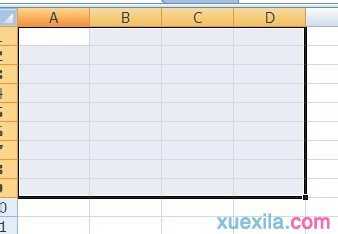
打印没有边框解决步骤2:在选中位置处点击右键,并选中:设置单元格格式
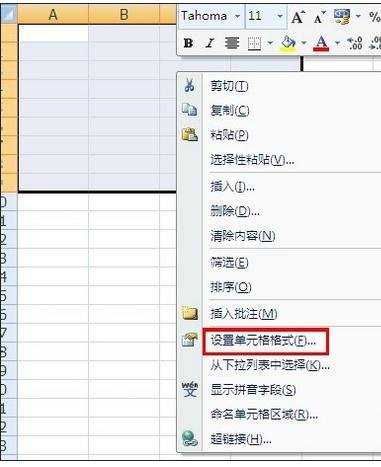
打印没有边框解决步骤3:然后就可以根据自己的需要选择相应的边框样式,和边框的颜色,默认是黑色的
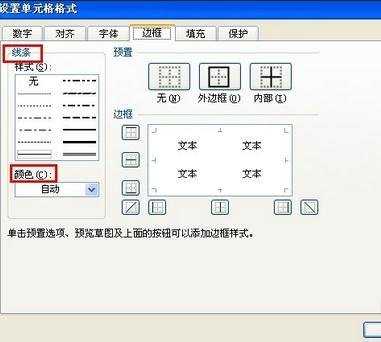
打印没有边框解决步骤4:然后再根据需要打印边框的地方,点击相应图形,最后点击确定即可
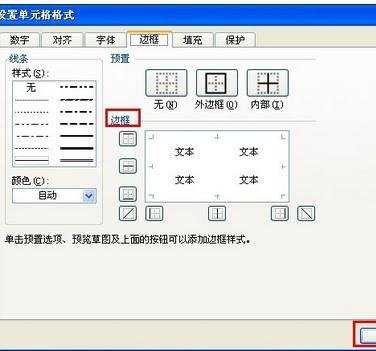
看了excel表格打印没有边框的解决方法还看了:
1.excel表格不能打印预览的解决方法
2.Excel2010打印表格纸张上显示不完整怎么办
3.excel表格超出打印范围的解决方法
4.Excel2013打印不完整怎么办
5.excel表格没有线条边框网格线怎么办
6.excel2003表格打印不全的解决方法
7.打印预览功能失效怎么办

excel表格打印没有边框的解决方法的评论条评论